
わたしは、カラーマネージメントモニタの BenQ SW321C を使用していて、2ヶ月おきにカラマネしている。それが、いつも設定値を忘れてしまい、毎回調べているのが非効率。ということで、ここに覚書として記載しておきたい。
クーポンで15% OFF とかやってたりするんで、見に行ってみてください。
Palette Master Element
BenQ公式のカラマネソフト Palette Master Element こちらの設定を記していく。
※Palette Master Element ダウンロード
https://www.benq.com/ja-jp/monitor/software/palette-master-element.html
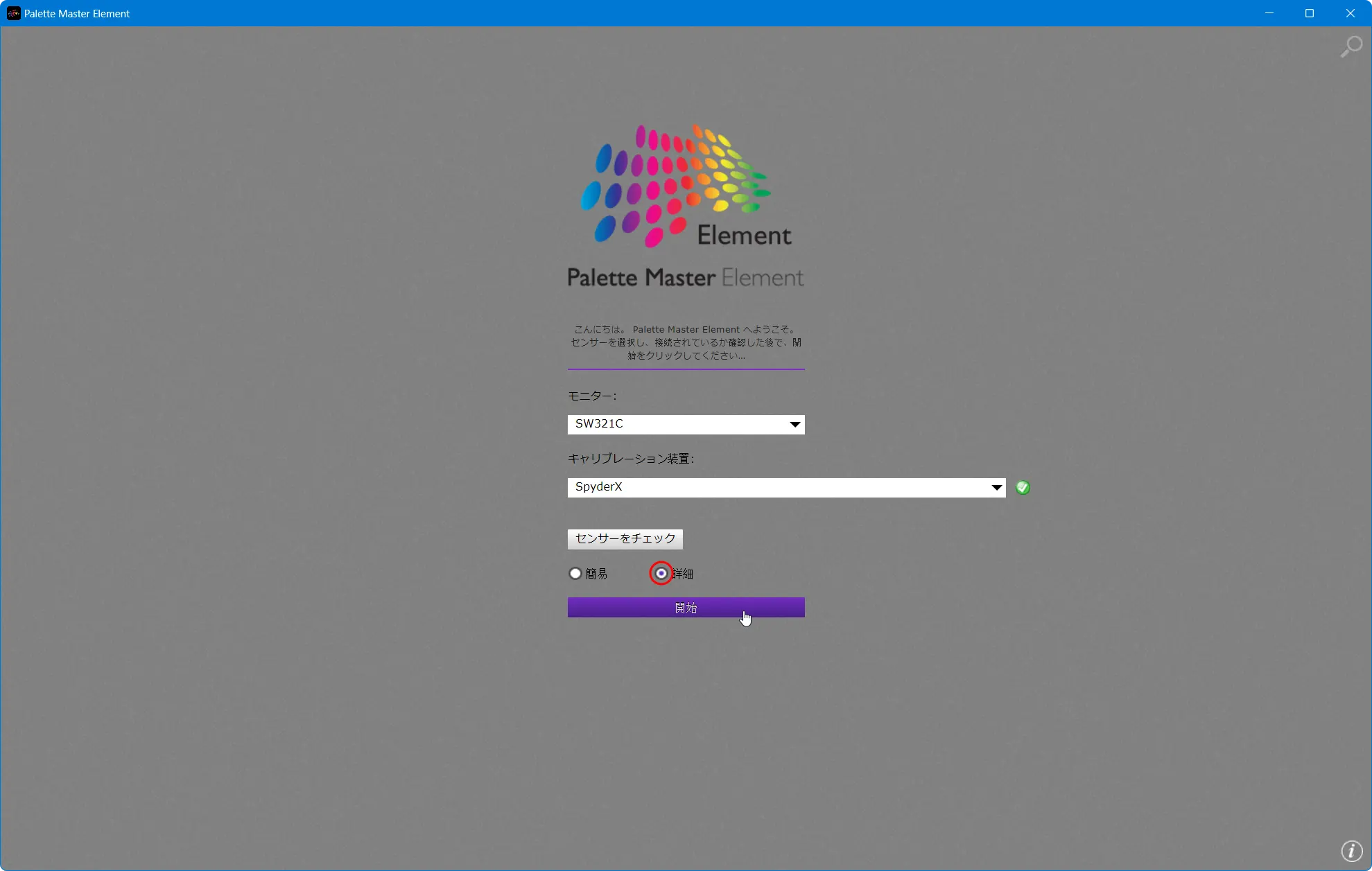
詳細をチェックし、開始を押す。
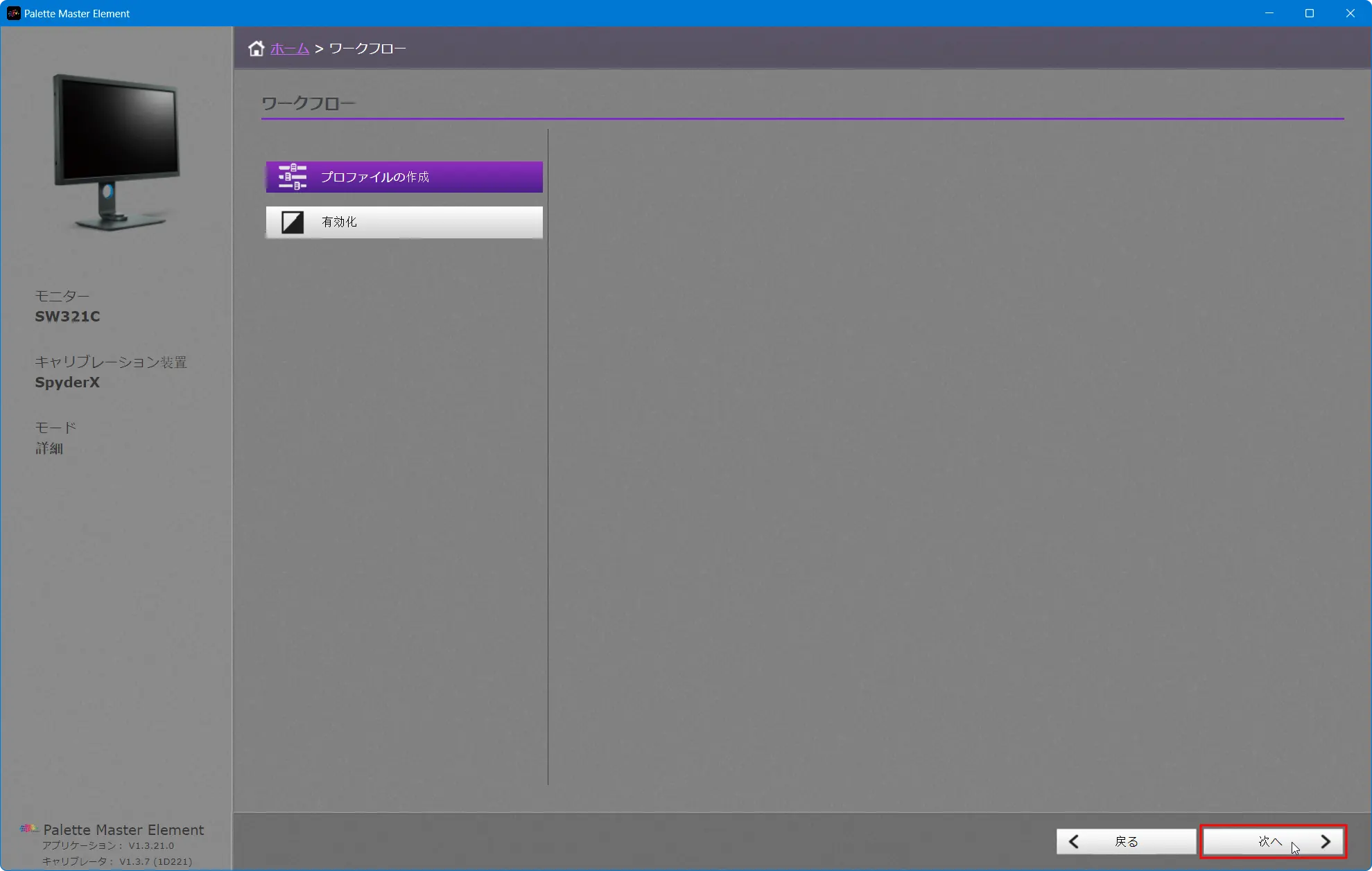
プロファイルの作成を選択し、次へを押す。
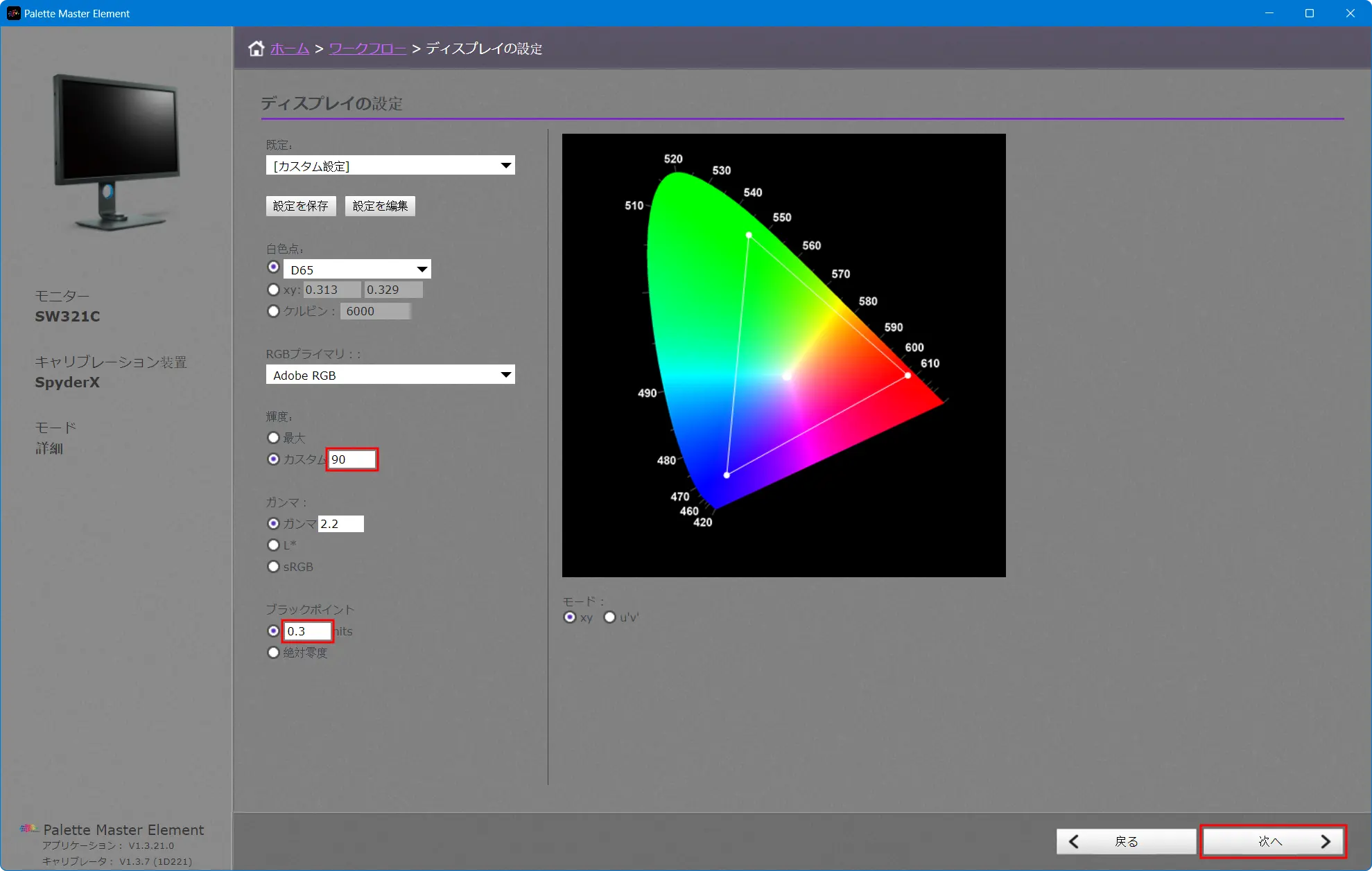
ディスプレイの設定へ以下を入力。
輝度:90
ブラックポイント:0.3 nits
輝度は通常 120 が推奨されるが、わたしには眩しすぎるので 90 にしている。ブラックポイントは 0.5 がデフォルトになっているが、グラデーションの暗部に縞が発生するので、0.3 にしている。入力したら、次へ。
参照
Palette Master Elementの新ブラックポイント設定について。黒つぶれを防ぐキャリブレーション設定。 (失敗から始める水中レタッチ)
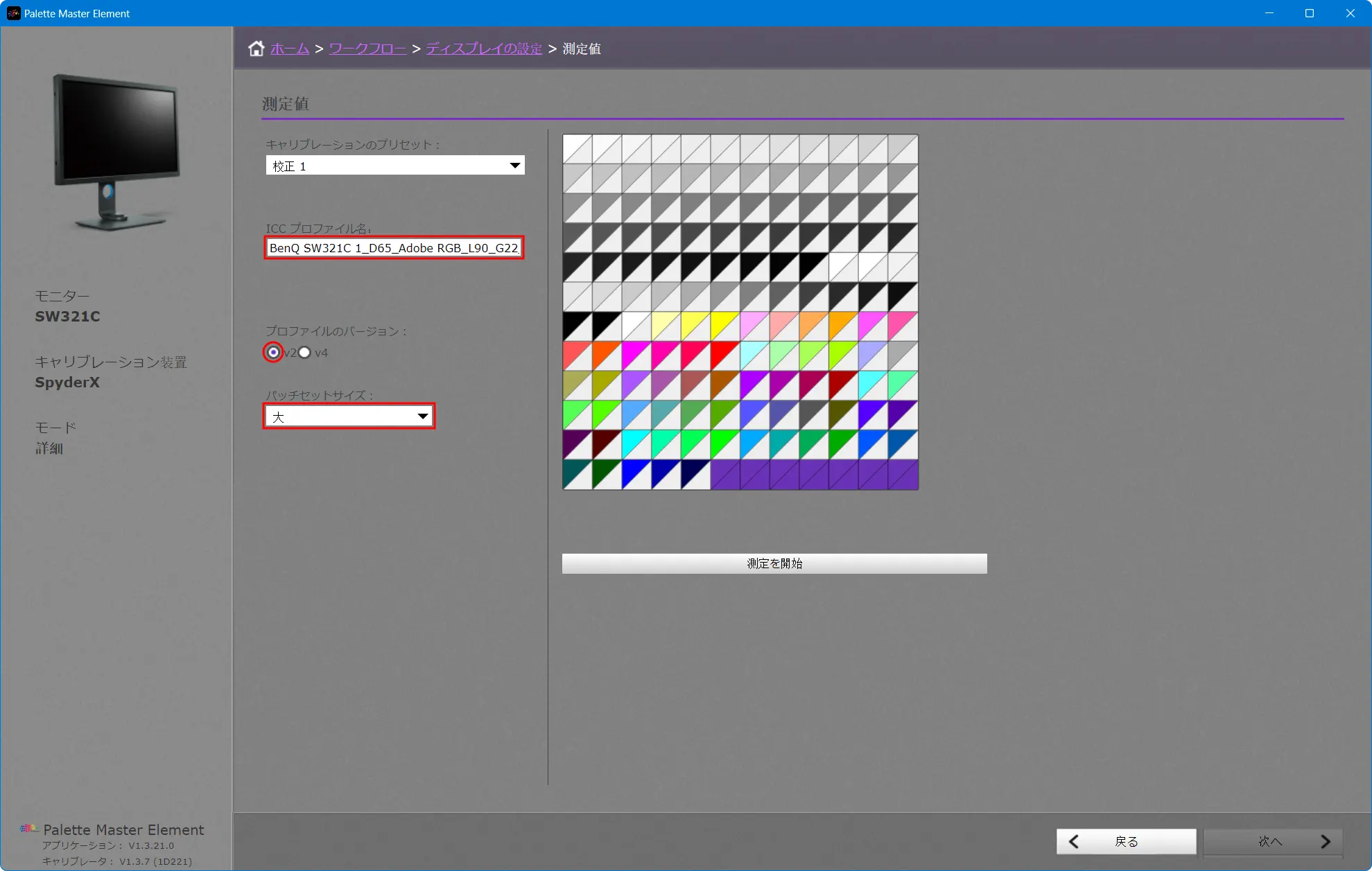
プロファイルのバージョン は、Windowsであれば v2、Macであれば v4 を選択。パッチセットサイズ は 大 を選択。測定に時間はかかるが、より正確になる。2ヶ月おきの作業で考えれば少々の差なので、せっかくなのだから。
ICCプロファイル名は、デフォルトでは SW321C 1_D65_Adobe RGB_L90_G22_Rel300_2024-0408T09.37 のように十分な情報と日付があるが、Sで始まる名前では Photoshop等でカラープロファイルを選択する時、下の方までスクロールするのが大変なので BenQ と頭に記入し、アルファベット順でメニューの上位に来るようにしている。
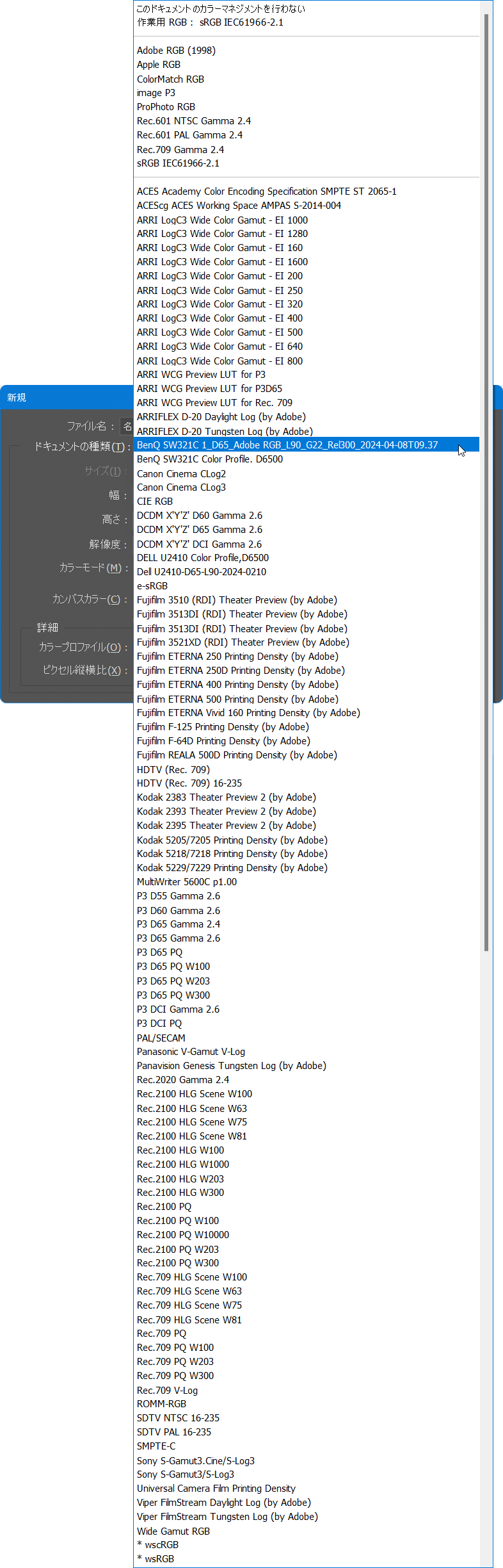
これ、いらないプロファイルはどこかに退避させてすっきりさせたいな。後で調べてみよう。

モニタにセンサーをセットし、続行でキャリブレーションがスタート。せっかくのカラマネモニタなのだから、面倒くさがらずにやっておきたい。
